Win10桌麵自動刷新是怎麼回事?win10桌麵不停刷新的解決方法!
時間:2017-04-06 來源:互聯網 瀏覽量:
在電腦公司Ghost Windows10中,有用戶反應桌麵會不停的自動刷新,該怎麼辦呢?在本文中小編將給大家分享下解決方法。
解決方法:
1、按下【win+X鍵】,點擊【事件查看器】;
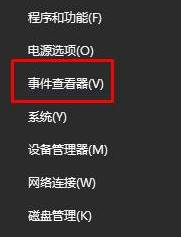
2、打開事件查看器,選擇“Windows日誌”—“應用程序”;
3、找到“Application Error”的錯誤日誌;
4、查看出現故障的模塊,找到對應模塊為:Explorer.exe
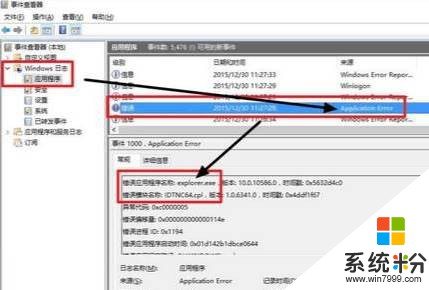
5、打開“此電腦”,依次打開“錯誤模塊”提示的文件路徑;
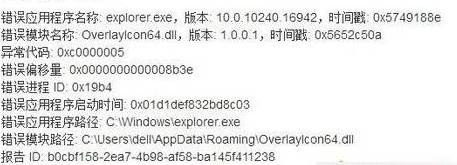
6、在打開過程中提示【當前權限無法訪問文件夾】的話,點擊【繼續】無法打開參考“win10權限修改”,找到錯誤模塊文件,將其刪除後重啟計算機即可解決。;
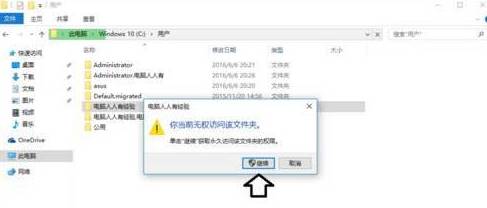
如果找不到需要打開的文件夾,比如“AppData”,那麼在文件夾中點擊【查看】,勾選【顯示隱藏文件】即可。
相關文章:
win10桌麵關機按鈕不見了該怎麼辦?
Win10桌麵圖標位置無法固定該怎麼辦?
win10開機後桌麵卡死該怎麼辦?
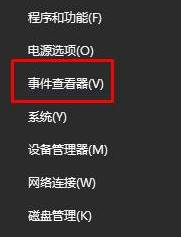 2、打開事件查看器,選擇“Windows日誌”—“應用程序”;
3、找到“Application Error”的錯誤日誌;
4、查看出現故障的模塊,找到對應模塊為:Explorer.exe
2、打開事件查看器,選擇“Windows日誌”—“應用程序”;
3、找到“Application Error”的錯誤日誌;
4、查看出現故障的模塊,找到對應模塊為:Explorer.exe 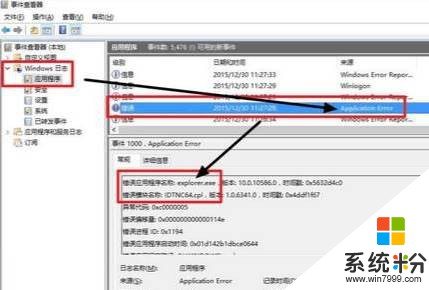
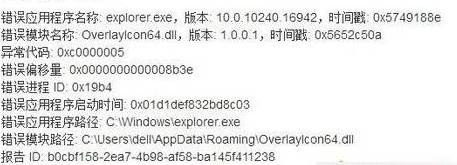
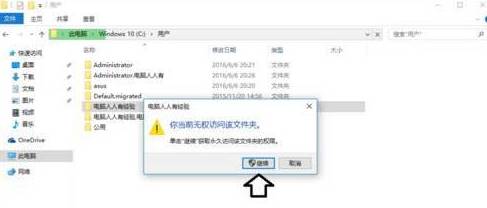 如果找不到需要打開的文件夾,比如“AppData”,那麼在文件夾中點擊【查看】,勾選【顯示隱藏文件】即可。
如果找不到需要打開的文件夾,比如“AppData”,那麼在文件夾中點擊【查看】,勾選【顯示隱藏文件】即可。